敬业签手机电脑同步便签软件设置按年重复提醒
1、打开并登录客户端;

2、新建一条便签,并点击“日历”小图标;
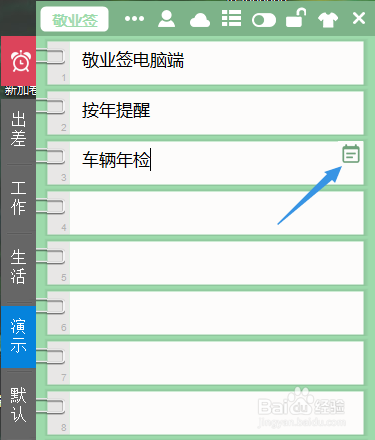
3、可以选择公历或农历提醒、设置提醒时间,“重复提醒”选择“按年”,根据自己需要选择每一年的某一月进行重复提醒,点击“确定”即可;
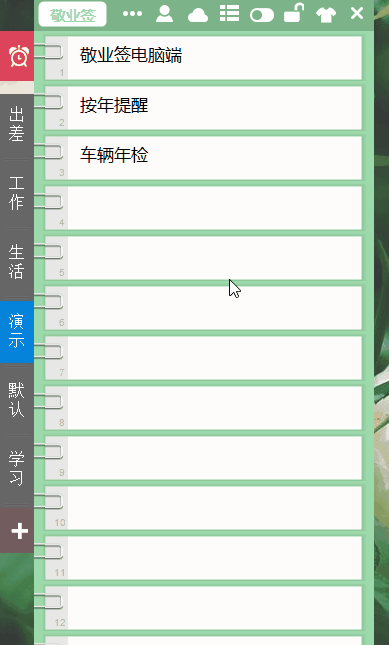
4、设置完成后,即现在每一年的某月定时提醒。
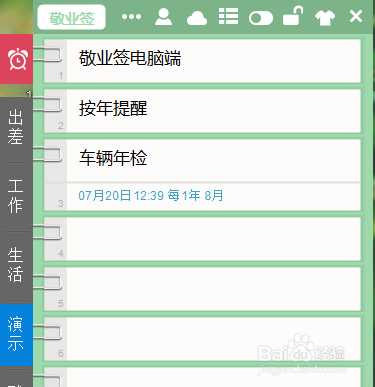
1、打开手机app并登录,新建一条便签后点击;
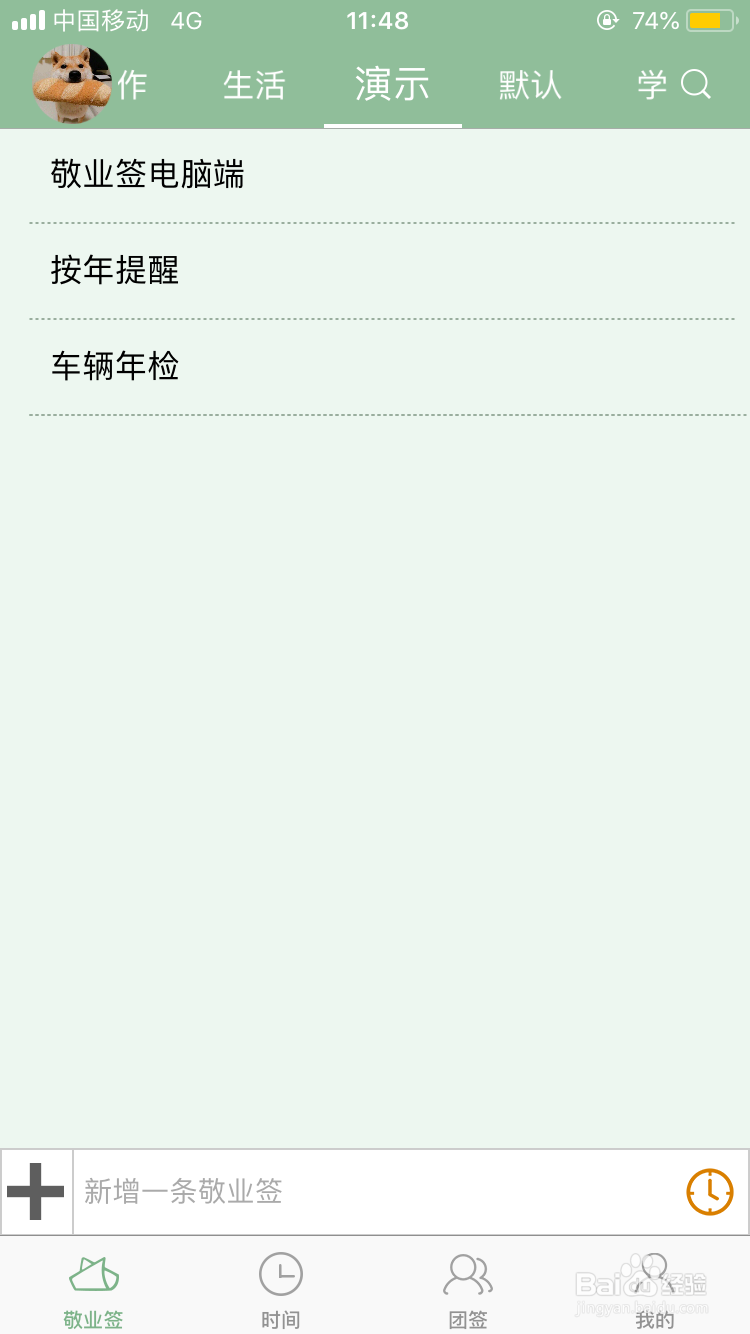
2、进入时间设置,开启“指定日期提醒我”,设置好“提醒时间”;
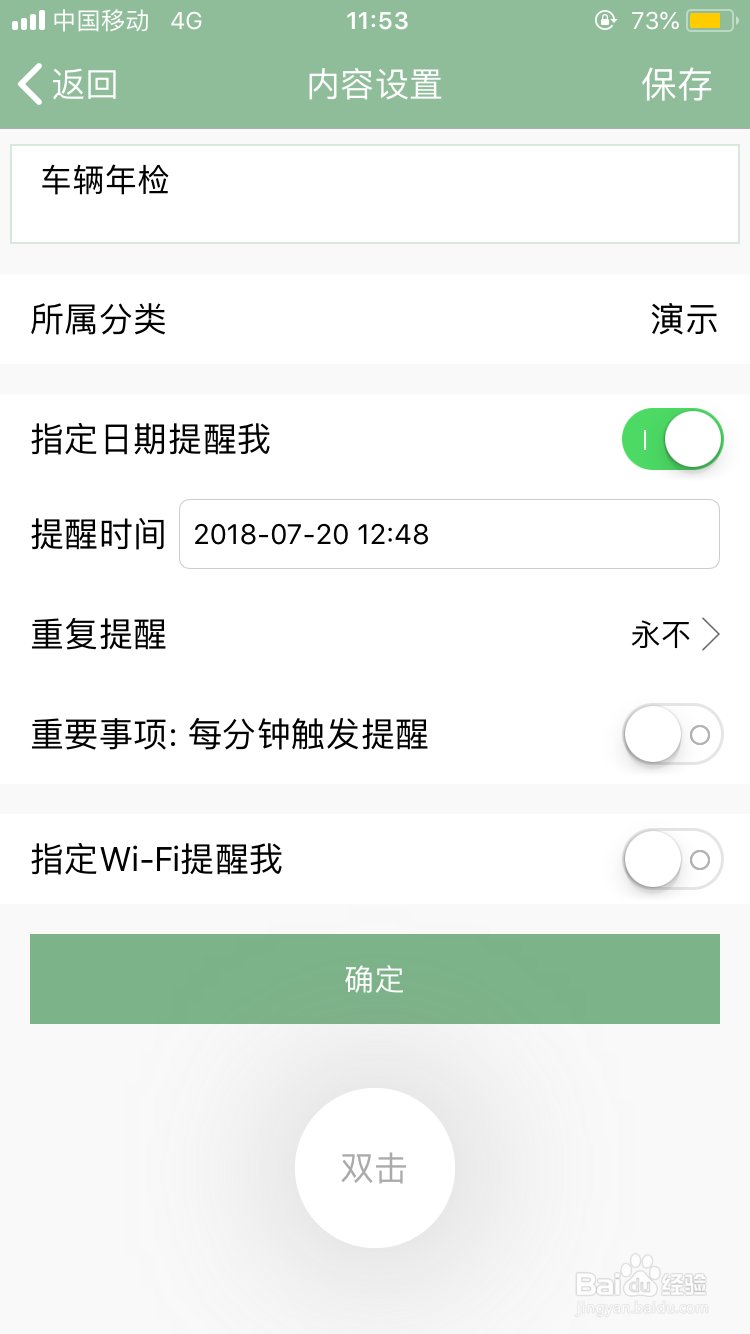
3、进入“重复提醒”,选择“自定义”(这样可以设置每一年的某一月提醒);
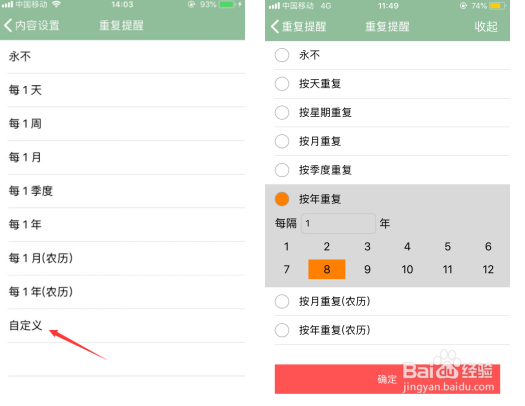
4、设置成功后,就会每年重复提醒啦。

1、打开并登录网页端;

2、新建一条便签,并点击“日历”小图标,设置提醒时间,“重复提醒”选择“按年”,根据自己需要选择每一年的某一月进行重复提醒,点击“确定”即可;

3、设置成功后,到达指定日期即会提醒。
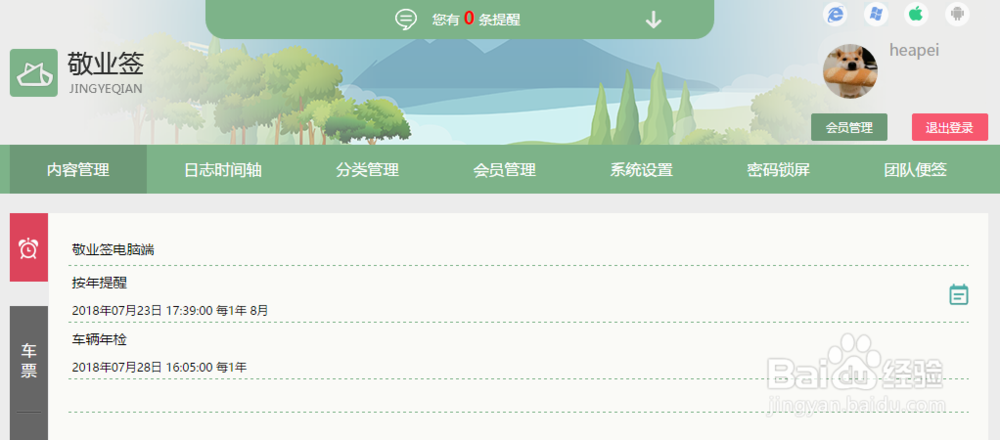
声明:本网站引用、摘录或转载内容仅供网站访问者交流或参考,不代表本站立场,如存在版权或非法内容,请联系站长删除,联系邮箱:site.kefu@qq.com。
阅读量:71
阅读量:183
阅读量:111
阅读量:86
阅读量:32